Wake On LAN ile Bilgisayarınızı Uzaktan Açın: Adım Adım Rehber
Bilgisayarınızı uzaktan açabilmek ne kadar faydalı olurdu, değil mi? Bu durumla mutlaka karşılaştınız, ancak bilgisayarınız kapalı, askıya alınmış ya da…

Bilgisayarınızı uzaktan açabilmek ne kadar faydalı olurdu, değil mi? Bu durumla mutlaka karşılaştınız, ancak bilgisayarınız kapalı, askıya alınmış ya da uyku modundayken bile Wake On LAN (WOL) protokolü sayesinde onu açabileceğinizi biliyor muydunuz?
Çoğu bilgisayarda bu seçenek bulunur, tek yapmanız gereken bazı ayarları yapmak. Bu rehberde, bilgisayarınızı uzaktan nasıl açacağınızı adım adım gösteriyoruz. Böylece uzak masaüstüyle bağlanabilir veya paylaştığınız bir disk sürücüsüne erişebilirsiniz.
1. BIOS Ayarlarını Yapın
İlk olarak BIOS veya UEFI ayarlarında WOL seçeneğini etkinleştirmeniz gerekiyor. Bu seçenek genellikle “Wake Up” kısmında yer alır. “Wake On LAN” veya “PCIe Aygıtı ile Uyanma” gibi isimlerle karşılaşabilirsiniz.
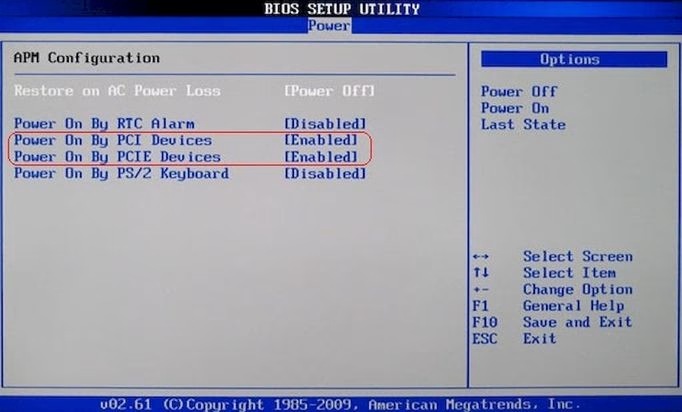
Ayarı etkinleştirdikten sonra değişiklikleri kaydetmeyi unutmayın ve bilgisayarı yeniden başlatın.
2. Windows 11’de Ağ Kartını Yapılandırın
- Başlat > Ayarlar yolunu izleyin.
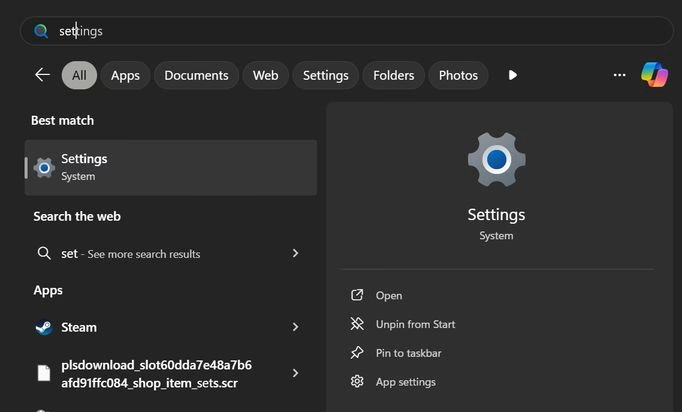
- Ağ ve İnternet sekmesine tıklayın.
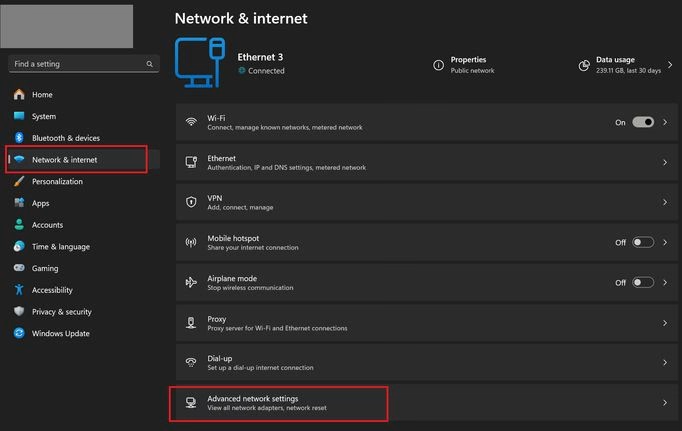
- Gelişmiş Ağ Ayarları kısmına geçin.
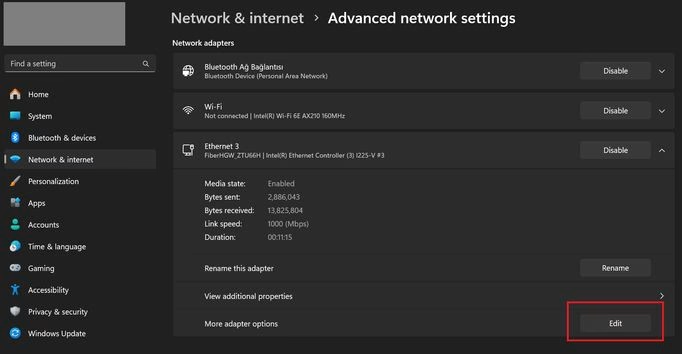
- Kullanacağınız adaptörü bulun, Daha fazla seçenek > Düzenle‘ye tıklayın.
- Açılan pencerede Yapılandır’ı seçin ve Güç Yönetimi sekmesine gidin.
- Bu aygıtın bilgisayarı uyandırmasına izin ver ve Yalnızca sihirli paket seçeneklerini işaretleyin.
3. Aygıt Yöneticisinden Magic Packet Ayarını Kontrol Edin
- Aygıt Yöneticisi’ni açın ve Ağ Bağdaştırıcıları kısmını genişletin.
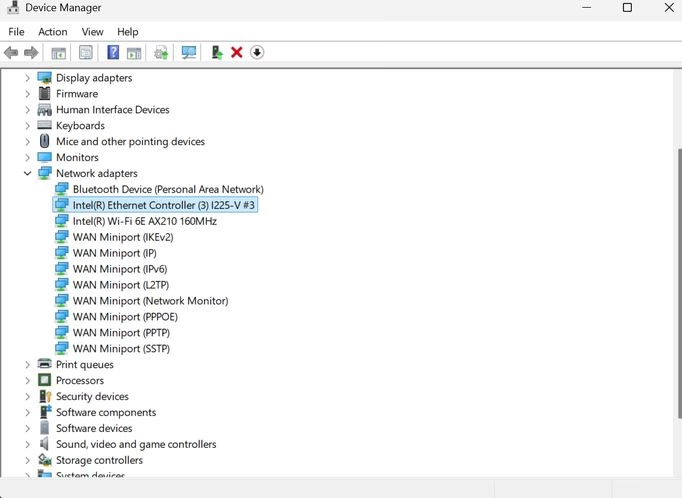
- Kullanacağınız ağ kartını sağ tıklayıp Özellikler‘e girin.
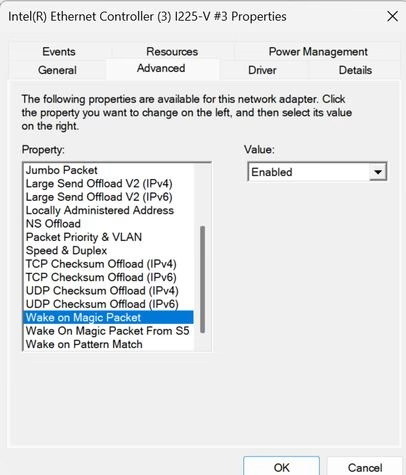
- Gelişmiş sekmesinde Wake on Magic Packet seçeneğini Etkin olarak ayarlayın.
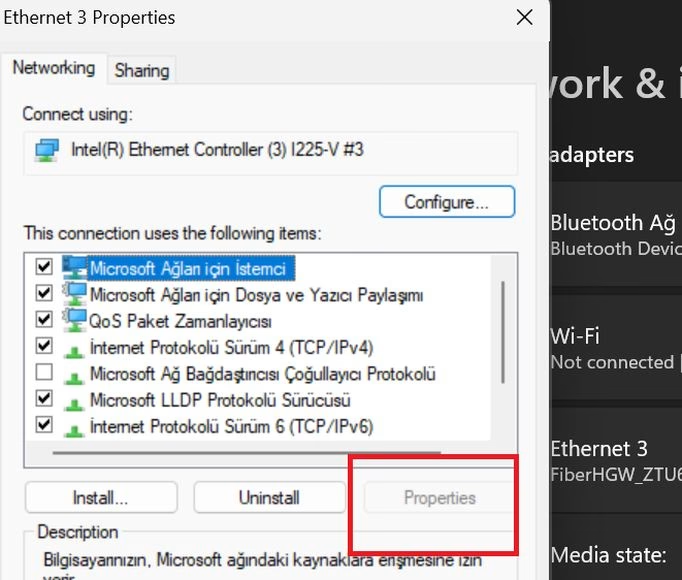
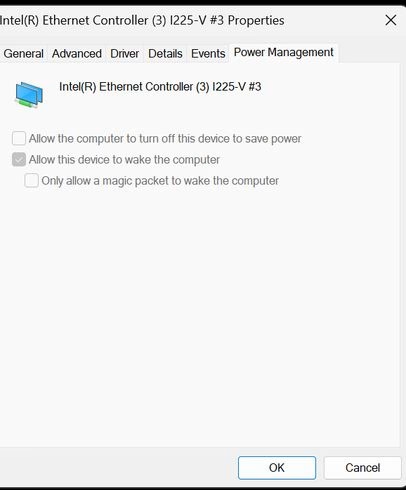
4. Yönlendiricinizde UDP Port 9’u Açın
Bilgisayarınızı uzaktan açmak için yönlendiricinizde UDP 9 numaralı portu bilgisayarınızın yerel IP adresine yönlendirmeniz gerekir. Her yönlendirici farklıdır, bu yüzden modelinize özel adımları takip etmelisiniz.
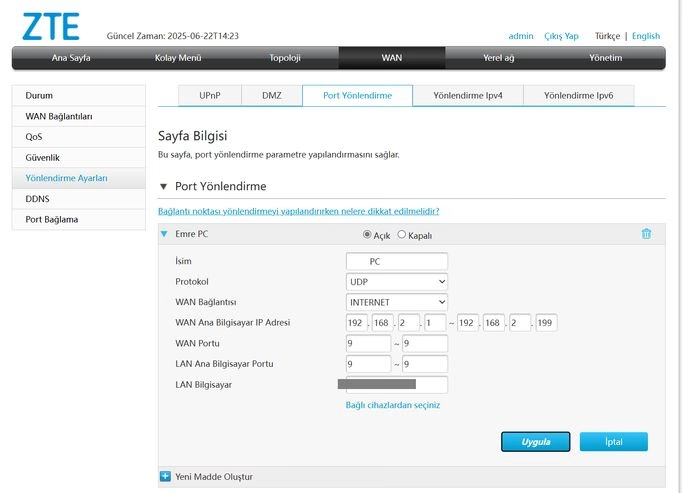
5. Uygulama ile Uzaktan Açılış
Artık her şey hazır! Sihirli Paketi göndermek için bir uygulama kullanabilirsiniz. Android ve iOS için Wake On Lan adında ücretsiz uygulamalar var. Ayrıca AnyDesk ve TeamViewer da WOL desteği sunar.
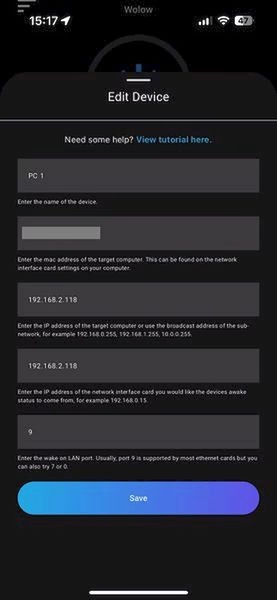
Kurulum için bilgisayarın MAC adresine ihtiyacınız olacak. Bunun için:
- Ayarlar > Ağ ve İnternet > Ethernet yolunu izleyin.
- Sayfanın en altındaki Fiziksel (MAC) adresini not alın.
Wake On LAN sayesinde bilgisayarınızı istediğiniz yerden açabilirsiniz. Bu özellikle, dosyalarınıza erişmek, bir hizmet başlatmak veya uzaktan bağlantı kurmak için oldukça kullanışlıdır.
